Historian ja muiden yksityisten tietojen hallinta Safarissa macOS: lle
Kun käytät oletusarvoa Safari selaimessasi Mac, selaushistoriasi tallennetaan kiintolevylle yhdessä keksit, tallennetut salasanat ja muut henkilökohtaiset asetukset. Safari-historiasi ja muut yksityiset selaustiedot on helppo poistaa. Voit myös käyttää Safarin yksityistä selaustilaa estääksesi näiden tietojen tallentamisen alun perin.
Tämän artikkelin ohjeet koskevat Safaria nettiselain varten Mac käyttöjärjestelmä 10.15 (Catalina), 10,14 (Mojave) ja 10,13 (High Sierra).
Millaisia tietoja Safari tallentaa?
Safari tallentaa seuraavat tiedot parantaakseen tulevaa selauskokemustasi nopeuttamalla sivujen latausaikoja, vähentämällä tarvittavaa kirjoittamista ja paljon muuta:
- Selaushistoria: Aina kun vierailet verkkosivustolla, Safari tallentaa tietueen sivun nimestä ja URL-osoite.
- Kätkö: Nopeuttaa sivujen latautumista myöhemmillä vierailuilla. Välimuisti sisältää kuvatiedostoja ja muita verkkosivun osia.
-
Keksit: Verkkopalvelimien evästeet tallennetaan kiintolevyllesi pieninä tekstitiedostoina. Verkkosivustot käyttävät evästeitä mukauttaakseen selauskokemustasi. Kirjautumistiedot ja muut yksityiset tiedot tallennetaan joskus evästeisiin.
- Lataushistoria: Aina kun tiedosto ladataan selaimen kautta, Safari tallentaa tietueen, joka sisältää tiedostonimen, koon sekä latauksen päivämäärän ja kellonajan.
- Paikallinen varasto: Sivustot koodattu HTML 5 tallentaa verkkosovellustiedot paikallisesti ilman evästeitä.
Jos haluat säästää tilaa kiintolevylläsi, ota Safari käyttöön iCloud asetukset selaintietojen tallentamiseen pilvi sen sijaan.
Selaintietojen hallinta Safarissa
Voit hallita Macin kiintolevylle tallennettuja verkkosivustotietoja seuraavasti:
-
Mene Safari > Asetukset.
Voit myös käyttää Safari-asetuksia pikanäppäimellä Komento+, (pilkku).

-
Valitse Yksityisyys Asetukset-liittymässä.
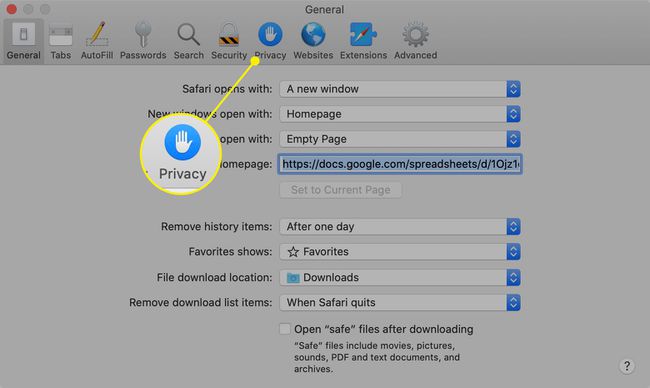
-
Valitse Hallitse verkkosivuston tietoja.

-
Näet luettelon sivustoista, jotka ovat tallentaneet tietoja kiintolevyllesi. Kunkin sivuston nimen alla on yhteenveto tallennetuista tiedoista. Jos haluat poistaa sivuston tiedot Macin kiintolevyltä, valitse se luettelosta ja valitse Poista.
Valitse Poista kaikkiVerkkosivuston tiedot poistaaksesi selaushistoriasi, evästeet ja muut verkkotietosi kiintolevyltäsi.

Selaushistorian poistaminen Macin kiintolevyltä
Voit poistaa selaushistorian ja verkkosivuston tiedot ajanjakson mukaan siirtymällä osoitteeseen Safari > Tyhjennä historia ja verkkosivustotiedot ja valitse jokin seuraavista vaihtoehdoista:
- Viimeinen tunti
- Tänään
- Tänään ja eilen
- Kaikki historia
Historia- ja verkkosivustotiedot eivät sisällä tallennettuja käyttäjätunnuksia, salasanoja ja muita Safarin automaattinen täyttö tiedot.
Poista automaattisesti historia ja muut yksityiset tiedot
Voit myös ohjeistaa selainta poistamaan selaustiedot automaattisesti tietyn ajan kuluttua:
-
Mene Safari > Asetukset.

-
Valitse Kenraali.

-
Valitse aikajakso alta Poista historiakohteet ja Poista latausluettelon kohteet.
Vain selaus- ja lataushistoriasi poistetaan. Tämä ei vaikuta välimuistiin, evästeisiin ja muihin verkkosivustojen tietoihin.
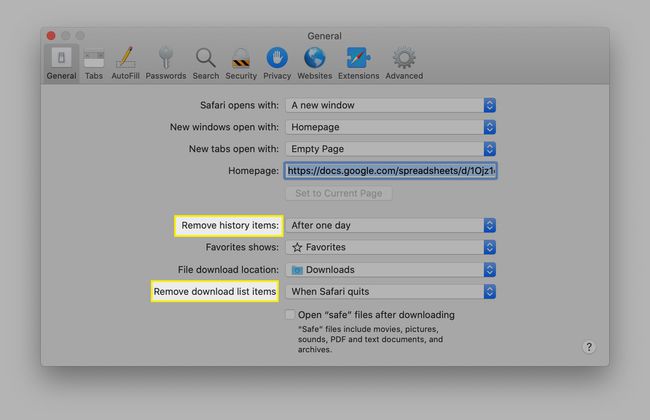
Safarin yksityinen selaustila
Yksityisessä selaustilassa henkilökohtaisia tietojasi ei tallenneta. Aktivoi yksityinen selaustila valitsemalla Tiedosto > Uusi yksityinen ikkuna. Vaihtoehtoisesti voit avata yksityisen ikkunan Safarissa Macissa käyttämällä pikanäppäintä Siirtää+Komento+N.
Kun käytät verkkoa yksityisessä ikkunassa, kohteet, kuten selaushistoria, kätkö, evästeitä ja automaattisen täytön tietoja ei tallenneta kiintolevyllesi selausistunnon lopussa. Jos et määrittänyt ikkunaa yksityiseksi, kaikki siihen kertyneet selaustiedot tallennetaan kiintolevyllesi.
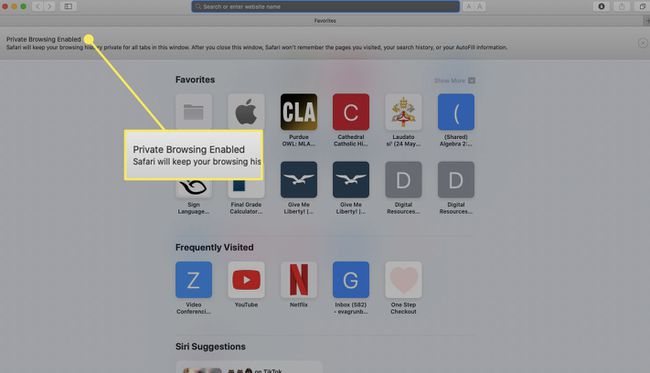
Yksityisen selaustilan käyttöönotto Safarin aiemmissa versioissa kattoi kaikki avoimet ikkunat ja välilehdet. Voit määrittää, onko ikkuna yksityinen vai ei, katsomalla osoitepalkkia. Jos siinä on musta tausta ja valkoinen teksti, yksityinen selaustila on aktiivinen kyseisessä ikkunassa. Jos se sisältää valkoisen taustan ja tummaa tekstiä, se ei ole käytössä.
Yksityisen selauksen käyttäminen ja historian tyhjentäminen ei estä verkkosivustoja ja sinun ISP keräämästä sinulta henkilötietoja.
